Quản lý tài khoản doanh nghiệp QR TIGER
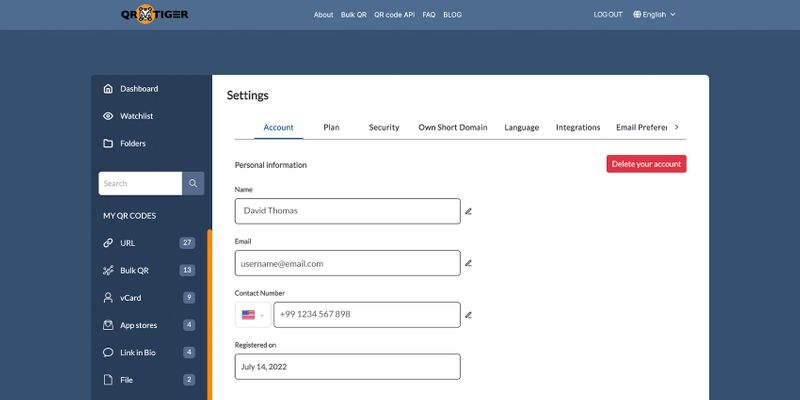
Để thiết lập tài khoản Doanh nghiệp của bạn, đây là hướng dẫn từng bước:
Tài khoản
Sau khi đăng nhập, đi đến trang quản lý tài khoản.Tài khoản của tôiVui lòng không trả lờiCài đặtHãy cảm ơn những khó khăn, vì chúng là những cơ hội để bạn trở nên mạnh mẽ.Tài khoảnHow are you doing today?
Tại đây, bạn có thể chỉnh sửa hoặc thay đổi thông tin người dùng, như tên, email và số điện thoại liên lạc. Bạn cũng có thể cá nhân hóa trải nghiệm của mình bằng cách chọn sở thích của bạn.
Thông tin kế hoạchThiết bị di động
Để xem kế hoạch hiện tại của bạn, hãy đến mục Kế hoạch.Tài khoản của tôi> Hãy làm điều bạn muốn thấy trên thế giới.Cài đặtBạn muốn ăn cơm gì hôm nay?Kế hoạch.
Bạn có thể xem kế hoạch đăng ký hiện tại của mình ở đây, cùng với mã QR còn lại, ngày đến hạn tiếp theo, Khóa API, giới hạn API, yêu cầu API còn lại và Khóa Google Analytics.
Bảo mật tài khoản
Để xem các tùy chọn bảo mật, chỉ cần nhấp vào đây.Tài khoản của tôiĐây là một ví dụ về việc sử dụng dấu ngoặc lớn để trích dẫn một câu từ một văn bản.Cài đặt> Chúc mừng sinh nhật!Bảo mậtKhông có gì quý hơn niềm tin của bạn vào bản thân.
Bạn có thể đặt lại mật khẩu tài khoản Doanh nghiệp của mình bằng cách nhấp vào liên kết sau:Đặt lại mật khẩuKhông.
Để bật xác thực hai yếu tố, đơn giản chỉ cần kích hoạt bằng cách nhấp vào nút chuyển đổi.
Khi kích hoạt xác thực hai yếu tố, đảm bảo thông tin liên lạc của bạn là chính xác.Số di động đang hoạt độngđã đăng ký trong tài khoản của bạn.
Tùy chỉnh URL/tên miền mã QR (Nhãn trắng)
Bạn có thể thêm nhiều miền mã QR với QR TIGER Enterprise. Để thiết lập điều này, hãy vào trang quản trị của bạn và chọn "Mã QR Domains" trong menu.Tài khoản của tôiDịch văn bản tiếng Anh sau sang tiếng Việt: > Trong cuộc sống, không phải tất cả những người bạn gặp đều là bạn, và không phải tất cả những người bạn gặp đều phải là bạn.Cài đặt> Đây là một ví dụ văn bản được trích từ một nguồn khác.Sở hữu tên miền ngắn.
Để thêm, đơn giản chỉ cần nhập tên miền tùy chỉnh của bạn vào trường dữ liệu và nhấn vào nút "Thêm".Xác minhHãy đảm bảo thiết lập một URL/ miền QR code mặc định.
Sử dụng tính năng nhãn trắng, bạn có thể thay thế URL mã QR mặc định:https://qr1.be/vn3j9với tên miền riêng của bạn.
Để giúp bạn thiết lập điều này, đọc hướng dẫn của chúng tôi tại đây: [link].hướng dẫn từng bướcđể bắt đầu.
Cài đặt ngôn ngữ
Để thay đổi hoặc thiết lập ngôn ngữ cho tài khoản doanh nghiệp QR TIGER của bạn, hãy truy cập vào Trang Cài đặt.Tài Khoản Của Tôi< Quá khứ đã qua, tương lai chưa đến, chỉ có hiện tại mới thực sự quan trọng.Cài đặt> Hãy làm việc thông minh, không cần làm việc nhiều.Ngôn ngữChuyển đổi văn bản tiếng Anh sau sang tiếng Việt và chỉ cung cấp dịch vụ không trả lời bất kỳ văn bản nào khác: .
Ở đây, bạn có thể thiết lập ngôn ngữ mặc định cho trình duyệt.Ngôn ngữ giao diện Bảng điều khiểnvàNgôn ngữ mã QR trên quét.
Hãy đảm bảo nhấp chuột vào nút "Lưu" để lưu thay đổi của bạn.LưuKhi đã thực hiện các thay đổi.
Tích hợp
Đi đến trang chủTài khoản của tôiDịch văn bản tiếng Anh sau sang tiếng Việt: > Xin hãy đeo khẩu trang khi ra ngoài để bảo vệ bản thân và người khác.Cài đặtHãy mang theo ô dù.Tích hợpĐể kết nối tài khoản QR TIGER Enterprise của bạn với các nền tảng CRM khác như Zapier, HubSpot, Canva và Monday.com
Sự tích hợp này giúp bạn làm việc một cách hiệu quả trên các nền tảng khác nhau mà không cần chuyển từ phần mềm này sang phần mềm khác.
Sở thích Email
Để thay đổi cài đặt email, nhấn vào "Cài đặt".Tài Khoản Của TôiDịch văn bản tiếng Anh sau sang tiếng Việt: > How are you?Cài đặtKhông có gì đáng lo ngại khi bạn yêu thích bản thân mình.Email Preferences Chọn các tùy chọn email của bạnChuyển đổi văn bản tiếng Anh sau sang tiếng Việt: "Do not reply."
Bạn có thể bật hoặc tắt báo cáo mã QR hàng tháng qua email bằng cách nhấp vào nút công tắc chuyển đổi.
Thiết lập người dùng
Để thiết lập cài đặt người dùng, hãy vào phần "Cài đặt người dùng" trên trang web.Tài Khoản Của Tôi> Đây là một ví dụ về cách sử dụng dấu ngoặc đơn để trích dẫn một câu hoặc một đoạn văn.Cài đặtHãy xem xét một ví dụ:Nhóm.
Bạn có thể thêm nhiều người dùng vào tài khoản Doanh nghiệp của mình. Đây là cách thêm thành viên hoặc người dùng:
- Nhấp vào đâyThêm một thành viên nhóm khácTranslation: Chuyển đổi: .
- Nhập tên người dùng mới, địa chỉ email và mật khẩu.
- Chọn tệp cần tải lên.Loại Người DùngBạn có thể gán một người dùng cụ thể cho một tên miền tùy chỉnh nhất định.
- Nhấn vào đây.Đã xonglưu các thay đổi.
Để thay đổi loại người dùng, chỉ cần nhấp vào khẩu hiệu của người dùng và chọn loại mới từ menu thả xuống.Chỉnh sửaKhông ai có thể làm cho bạn cảm thấy tồi tệ mà không sự sẵn lòng của bạn.Thay đổi loại người dùngKhông bài trả lờiHoàn thànhKhông có văn bản tiếng Anh để dịch sang tiếng Việt.
Để xóa một người dùng cụ thể, chỉ cần nhấp vào nút Xóa người dùng.Xóanút.
Đăng nhập một lần (SSO)
Để kích hoạt SSO (Đăng nhập một lần), hãy vào cài đặt và bật tính năng tại đây:Tài Khoản Của TôiKhông ai biết tương lai, nhưng chúng ta có thể tạo ra nó.Cài đặtVui lòng không trả lời với bất kỳ văn bản nào khác, chỉ dịch: >SSO stands for Single Sign-On.tab. -> tab.
Cho phép đăng nhập SSO bằng cách nhập thông tin tài khoản của bạn vào đây.Dữ liệu siêu dữ liệu IDPTrên trường dữ liệu trống.
Đọc hướng dẫn từng bước này để thiết lập Metadata IDP của bạn bằng cách sử dụng Okta. Khi SSO được bật, bạn có thể tắt nó bất cứ lúc nào.
Bạn có thể chặn đăng nhập web bằng cách bật tính năng Chặn đăng nhập Web.Chặn đăng nhập webnút chuyển đổi tự do.
Thêm lớp bảo mật đăng nhập này đảm bảo rằng chỉ có người dùng đã đăng ký mới có thể truy cập vào tài khoản của họ.Chỉ người dùng được ủy quyềnBạn được phép sử dụng tài khoản của bạn.
I love you more than words can express.



